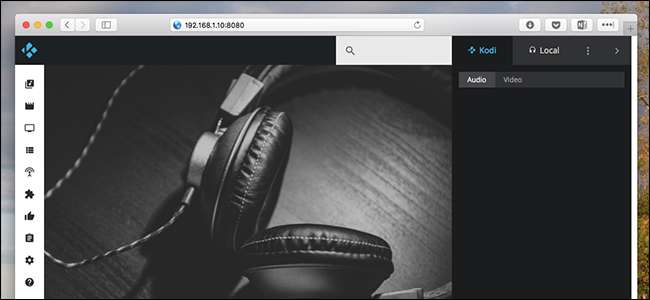
Bạn đang ngồi trên đi văng, duyệt web trên máy tính xách tay của mình. Một số bản nhạc sẽ rất hay, nhưng bạn không thực sự muốn đặt máy tính xách tay xuống, nhấc điều khiển lên và duyệt qua bộ sưu tập nhạc bằng điều khiển TV.
Thật hạnh phúc, có một cách tốt hơn. Một trong những tính năng tích hợp của Kodi cho phép bạn khám phá toàn bộ bộ sưu tập phương tiện của mình, thậm chí cả các tiện ích bổ sung, bằng trình duyệt trên máy tính xách tay của bạn. Với nó, bạn có thể bắt đầu phát một chương trình truyền hình trên hộp Kodi của mình mà không cần đặt máy tính xách tay xuống và nhấc điều khiển lên. Bạn thậm chí có thể phát trực tuyến nhạc của mình ngay trong trình duyệt của mình, điều này thật tuyệt nếu bạn không có tất cả nhạc trên máy tính xách tay của mình.
Tiện ích bổ sung của bên thứ ba trước đây có tên Chorus giờ là một phần của chính Kodi và giao diện HTML5 đẹp mắt này không thể dễ dàng hơn để kích hoạt và sử dụng. Bắt đầu nào.
Cách bật và truy cập giao diện web HTTP của Kodi
Để bắt đầu, bạn cần bật tính năng điều khiển từ xa của Kodi. Trên màn hình chính, hãy nhấp vào nút Cài đặt, bánh răng ở trên cùng bên trái.
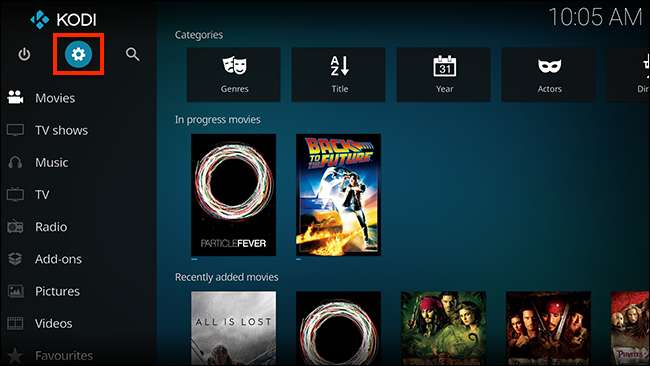
Tiếp theo, hãy chuyển đến “Cài đặt dịch vụ” như ở đây.
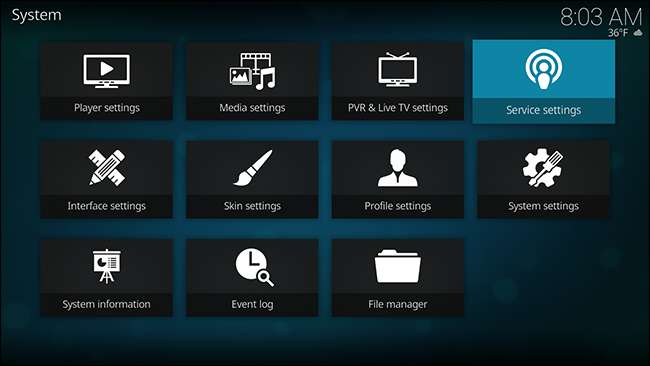
Chuyển đến tab Điều khiển và bạn sẽ thấy tùy chọn cho phép điều khiển từ xa qua HTTP.
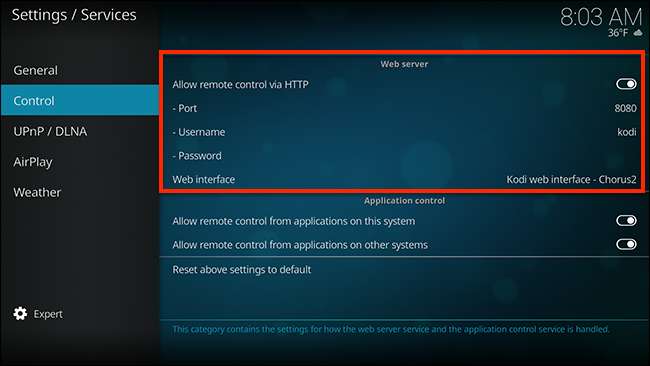
Bạn có thể đặt số cổng tùy chỉnh, nhưng mặc định sẽ hoạt động tốt. Bạn cũng có thể chọn tên người dùng và mật khẩu, nếu bạn muốn khóa điều này lại một chút. Theo mặc định, tùy chọn “Giao diện web” sẽ có nội dung là “Giao diện web Kodi - Chrous2” nhưng có thể khác nếu trước đây bạn đã thay đổi giao diện web của mình. Đảm bảo rằng bạn đặt điều này thành mặc định, giả sử bạn muốn thử giao diện mặc định mới.
Bây giờ bạn đã bật tính năng này, bạn có thể truy cập giao diện web này từ bất kỳ máy tính nào trên mạng của mình. Mở trình duyệt của bạn và, trên thanh địa chỉ, nhập địa chỉ IP cho trung tâm đa phương tiện của bạn, sau đó là dấu hai chấm, sau đó là cổng. Ví dụ: nếu địa chỉ IP của hộp Kodi của bạn là
192.168.1.10
và cổng của bạn được đặt thành
8080
, bạn cần gõ
192.168.1.10:8080
. Như thế này:
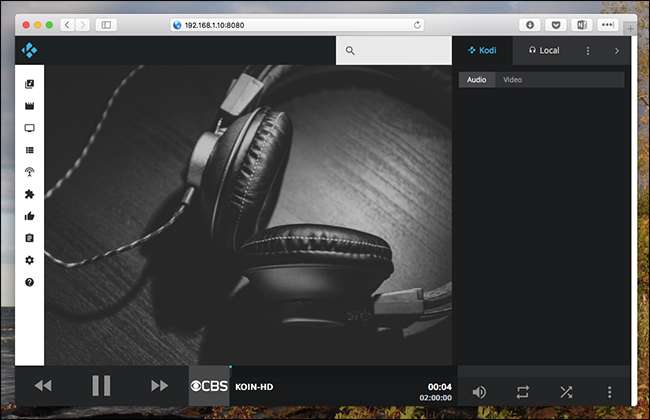
Nếu bạn không biết địa chỉ IP cho thiết lập Kodi của mình, bạn có thể tìm thấy địa chỉ đó trong chính Kodi. Từ màn hình Cài đặt, hãy chuyển đến Thông tin hệ thống> Mạng và bạn sẽ thấy tất cả thông tin mạng của mình, bao gồm cả Địa chỉ IP. Chúng tôi giới thiệu bạn đặt bộ định tuyến của bạn để sử dụng địa chỉ IP tĩnh , để địa chỉ IP này không thay đổi đối với bạn sau này.
Sau khi bạn đặt một IP tĩnh, hãy đánh dấu trang này để sử dụng trong tương lai.
Cách Duyệt Bộ sưu tập Phương tiện và Tiện ích bổ sung của Bạn từ Giao diện Web
Giao diện web Kodi về cơ bản hoạt động như một điều khiển từ xa cho trung tâm truyền thông của bạn. Xem những biểu tượng đó ở bên trái? Di chuột qua chúng để tìm hiểu chúng làm gì.

Mỗi biểu tượng ít nhiều đại diện cho một loại phương tiện trong chính Kodi. Ví dụ: bạn có thể duyệt các Chương trình TV của mình.
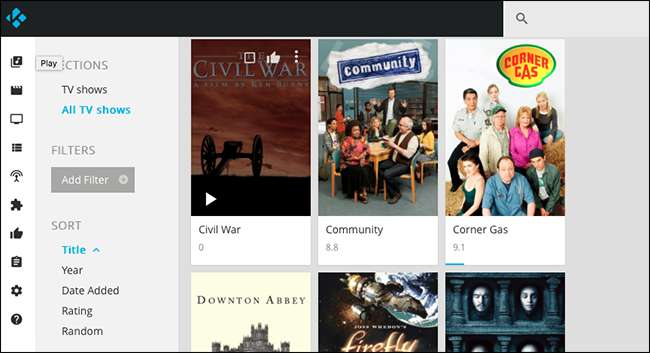
Di chuột qua trang bìa của chương trình bất kỳ và nhấn nút Phát; toàn bộ loạt phim sẽ bắt đầu phát trên trung tâm đa phương tiện của bạn. Ngoài ra, bạn có thể nhấp vào chính trang bìa để duyệt qua các tập hoặc xếp hàng đợi toàn bộ chương trình để phát sau những gì bạn đang xem ngay bây giờ.
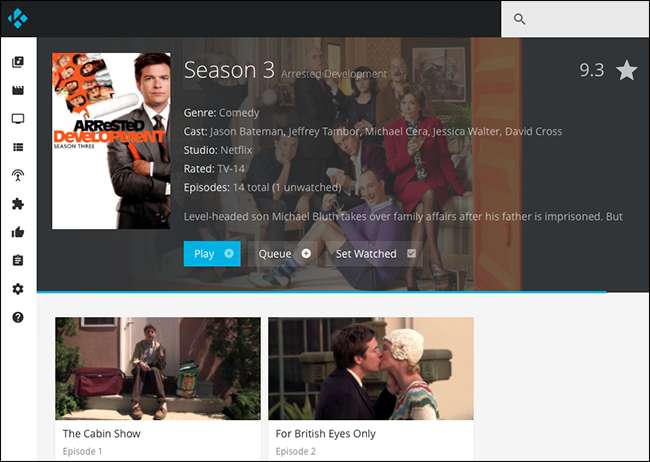
Bạn có thể nhanh chóng tạo danh sách phát cho buổi tối của mình theo cách này, tất cả mà không làm gián đoạn nội dung trên TV của bạn ngay bây giờ.
Nói về TV: nếu bạn có thiết lập PVR của bạn với Kodi , bạn có thể sử dụng Chorus để kiểm tra nhanh nội dung đang diễn ra và thậm chí kích hoạt một kênh cụ thể trên trung tâm truyền thông của bạn.
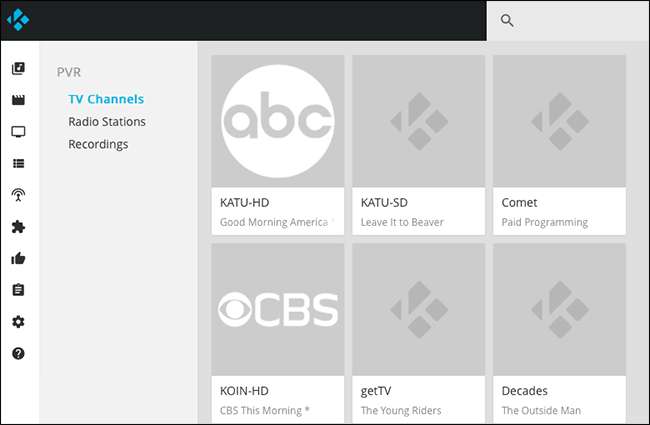
Ngoài ra còn có các phần dành cho phim và chương trình truyền hình của bạn, nếu bạn muốn duyệt chúng.
Bạn thậm chí có thể duyệt hoàn toàn các tiện ích bổ sung từ trình duyệt của mình.
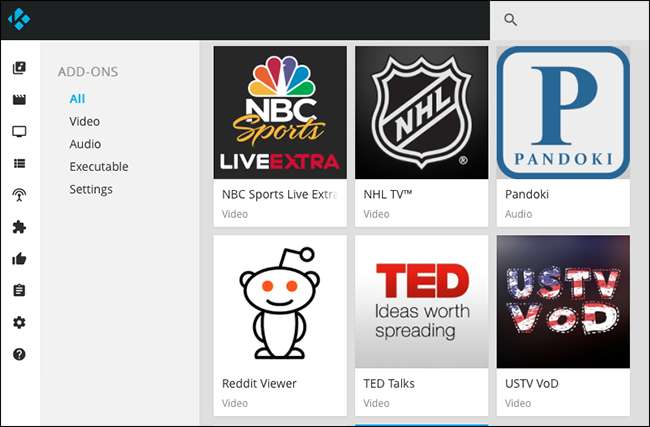
Bạn có thể duyệt toàn bộ nội dung của tiện ích bổ sung, giúp bạn có thể duyệt qua nhiều thứ khác nhau và xếp vào danh sách các video để xem sau.
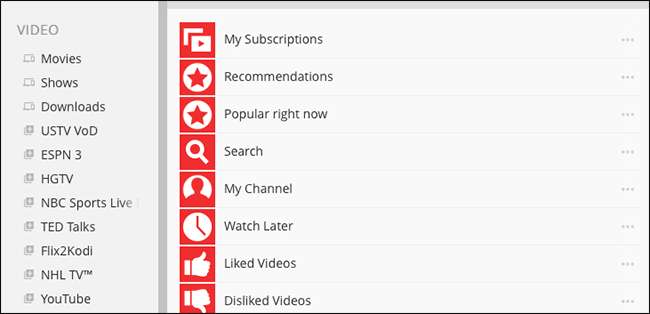
Tất cả chỉ mới bắt đầu: Tôi chắc chắn rằng bạn có thể nghĩ đến việc sử dụng tất cả các quyền truy cập này. Nhưng có một tính năng quan trọng mà chúng tôi thậm chí còn chưa có.
Truyền trực tuyến nhạc Kodi của bạn qua mạng của bạn
Khi bạn lần đầu tiên khởi động giao diện trình duyệt này, bạn sẽ nhận thấy có ba bảng điều khiển chính.

Hãy tập trung vào bảng điều khiển bên phải. Nó có hai tab: “Kodi” và “Cục bộ”. Mở tab “Cục bộ” và bạn có thể bắt đầu tạo danh sách phát nhạc để phát ngay tại đó trong trình duyệt của mình — phát trực tuyến từ trung tâm phương tiện Kodi của bạn đến máy tính trước mặt bạn.
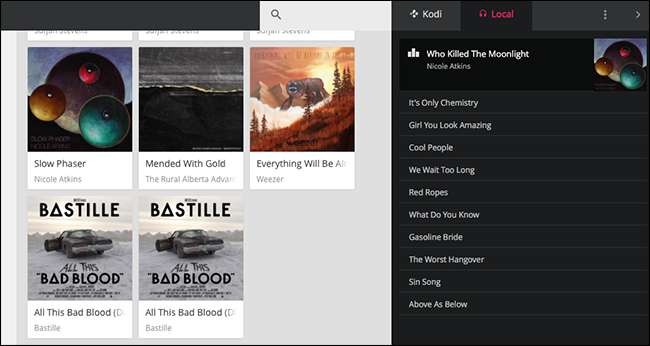
Nếu bảng điều khiển đang mở, chỉ cần nhấp vào bất kỳ album hoặc bài hát nào. Lưu ý rằng điều này chỉ hoạt động đối với các tệp âm thanh: bạn không thể phát video từ Kodi trong trình duyệt của mình qua mạng. Nó cũng không hoạt động đối với các tiện ích bổ sung âm nhạc trong các thử nghiệm của chúng tôi, mặc dù nếu bạn muốn Pandora trong trình duyệt của mình, có lẽ đơn giản hơn chỉ cần mở Pandora trong trình duyệt của bạn.
Tính năng này không có nghĩa là thay thế cho một cái gì đó như Plex, cho phép bạn phát trực tuyến bộ sưu tập phương tiện của mình từ mọi nơi . Nhưng nếu bạn chỉ muốn một cách nhanh chóng để phát bộ sưu tập nhạc của mình trên Chromebook hoặc điện thoại thì việc thiết lập này không thể đơn giản hơn.






